UTM Campaign Builder untuk Google Analytics – Alat ini secara khusus bisa Anda gunakan untuk membuat custom URL agar lebih mudah dimonitor di Google Analytics.
Gunanya adalah agar Anda bisa membedakan performa klik terhadap suatu URL untuk setiap marketing campaign yang sedang Anda jalankan.
Contoh penggunaannya adalah sebagai berikut:
Anda sedang menjalankan marketing campaign menggunakan Facebook Ads. Tapi, Anda menayangkan beberapa banner iklan sekaligus yang merujuk pada satu URL. Penggunaan beberapa banner iklan sekaligus diperuntukkan untuk A/B Testing, dengan melihat banner iklan mana/seperti apa yang paling banyak menarik klik dan konversi terhadap campaign Anda.
Dengan begitu:
Banner Facebook Ads yang pertama Anda menggunakan parameter berikut:
- URL: https://contohwebsite.com/landing-page-promosional
- Campaign Source: FacebookAds
- Campaign Medium: Display
- Campaign Name: Promo2020
- Campaign Term: <kosongkan>
- Campaign Content: BannerSatu
Dan untuk banner Facebook Ads yang kedua, Anda menggunakan:
- URL: https://contohwebsite.com/landing-page-promosional
- Campaign Source: FacebookAds
- Campaign Medium: Display
- Campaign Name: Promo2020
- Campaign Term: <kosongkan>
- Campaign Content: BannerDua
Sehingga dalam laporan Google Analytics, Anda bisa memonitor banner mana yang paling efektif untuk menarik klik dan konversi.
Contoh lainnya adalah saat menggunakan SEM di Google Adwords, di mana parameternya akan terlihat sebagai berikut:
- URL: https://contohwebsite.com/landing-page-promosional
- Campaign Source: GoogleSEM
- Campaign Medium: Search
- Campaign Name: Promo2020
- Campaign Term: kemeja
- Campaign Content: <kosongkan>
Sehingga, untuk keyword kemeja (Campaign Term), Anda bisa mengukur efektivitas SEM campaign yang sedang Anda jalankan.
Penggunaan UTM Campaign untuk custom URL di Google Analytics sebenarnya tidak hanya untuk pengiklanan.
Anda juga bisa menggunakan dalam melacak kepentingan lain seperti tombol call to action (CTA) di tempat tertentu seperti header, footer, atau konten dan widget, mengukur penggunaan banner di widget blog, penggunaan menu, dan lain sebagainya.
Bila sudah paham, silakan buat UTM Campaign Anda sendiri dengan alat berikut ini:
Penjelasan UTM Campaign untuk Google Analytics Tambahan
Tabel di bawah ini menjelaskan lebih detail lagi tentang penggunaan masing-masing parameter dan contoh penggunaannya.
| URL | Wajib Diisi.
Masukkan URL yang ingin Anda lacak dan monitor di campaign Anda. Biasanya URL landing page atau apapun yang menjadi URL utama campaign Anda. |
| Campaign Source
|
Wajib Diisi.
Gunakan Contoh: instagram |
| Campaign Medium
|
Wajib Diisi.
Gunakan Contoh: cpc |
| Campaign Name
|
Wajib Diisi.
Gunakan ini untuk mengidentifikasi judul atau nama campaign yang sedang dijalankan, entah itu Promo Tahun Baru, Promo Lebaran, Promo Harbolnas, dan lain sebagainya. Contoh: utm_campaign=promo_harbolnas |
| Campaign Term
|
Biasanya digunakan untuk mengidentifikasi keyword apa yang diiklankan di SEM Google Adwords.
Contoh: kemeja+pria |
| Campaign Content
|
Gunakan ini untuk melakukan A/B testing terhadap konten, banner, atau pun aset visual lainnya yang digunakan untuk campaign tertentu.
Contoh: banner_satu atau banner_dua |
Melihat Report di Google Analytics
Setelah Anda mengimplementasikan UTM URL tadi ke link Anda saat melakukan promosional, Anda kemudian bisa memonitor laporan di Google Analytics.
Baca Juga:
Caranya, buka akun Google Analytics Anda kemudian di sebelah kiri, pilih opsi Acquisition => Campaign dan pilih All Campaigns. Di menu Primary Dimension, silakan atur tampilan report sesuai kebutuhan, seperti Source, Medium, Source/Medium dan sebagainya.
Lihat gambar di bawah ini untuk lebih jelasnya:
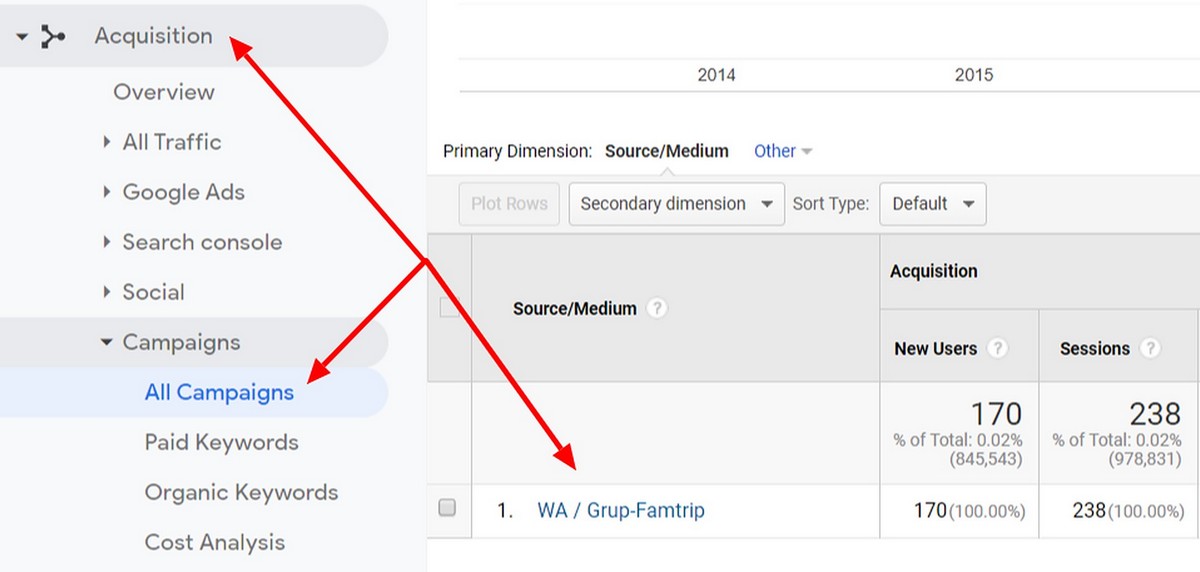
Itulah cara membuat UTM Campaign untuk setiap campaign marketing Anda, penjelasan masing-masing parameter hingga cara melihat laporannya di Google Analytics.
Apabila Anda merasa bahwa konten ini bermanfaat bagi Anda dan mungkin bagi kolega Anda, jangan lupa bagikan artikel ini ke media sosial atau ke kolega Anda.
Semoga bermanfaat!





















